WPS使用技巧之如何为PPT添加常用工具栏
来源:网络收集 点击: 时间:2024-03-29【导读】:
在利用PPT演示文稿制作幻灯片时,相信看过教程的朋友们,已经非常熟悉PPT幻灯片的工具栏内容,它的存在帮助我们制作出各种精美的幻灯片,那么对于工具栏当中的内容,我们能否进行添加或删除呢,当然可以,一起来学习一下吧。品牌型号:联想E480系统版本:window10软件版本:WPS11.0.1.19方法/步骤1/5分步阅读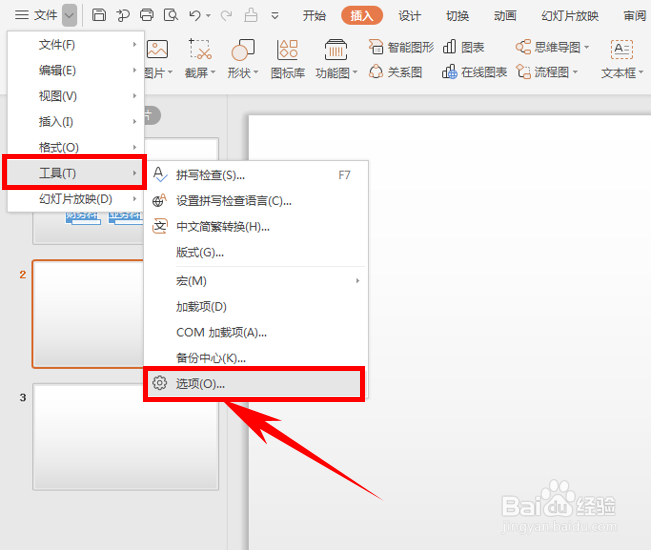 2/5
2/5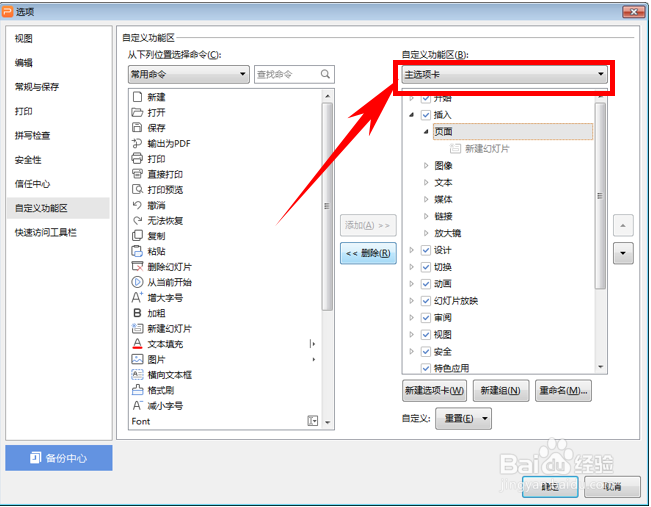 3/5
3/5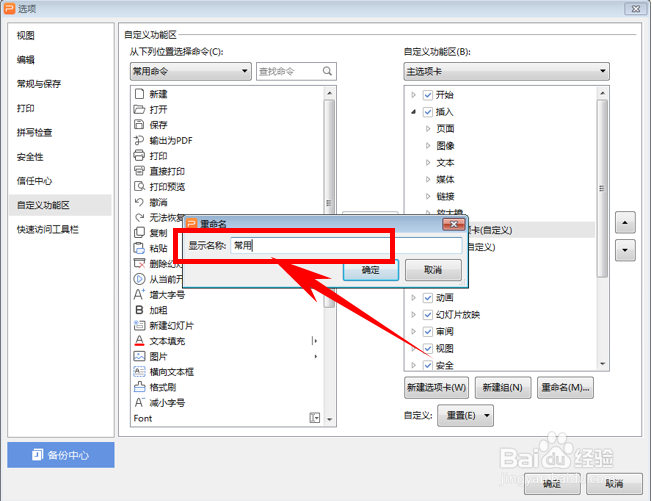 4/5
4/5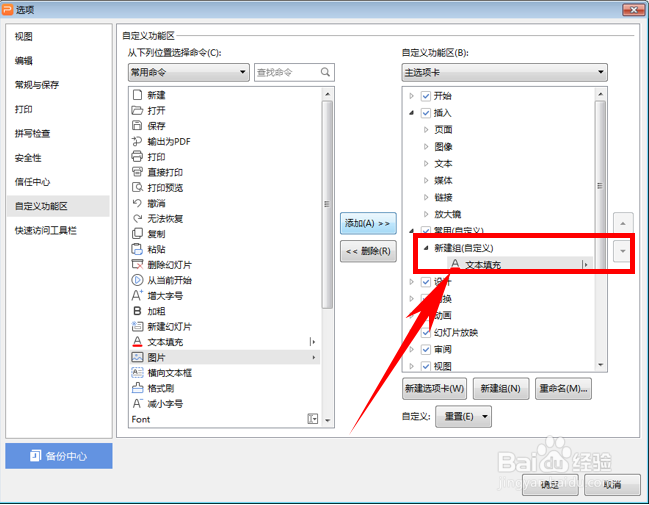 5/5
5/5
首先,单击工具栏【文件】下的【工具】,在下拉菜单下选择【选项】,如下图所示:
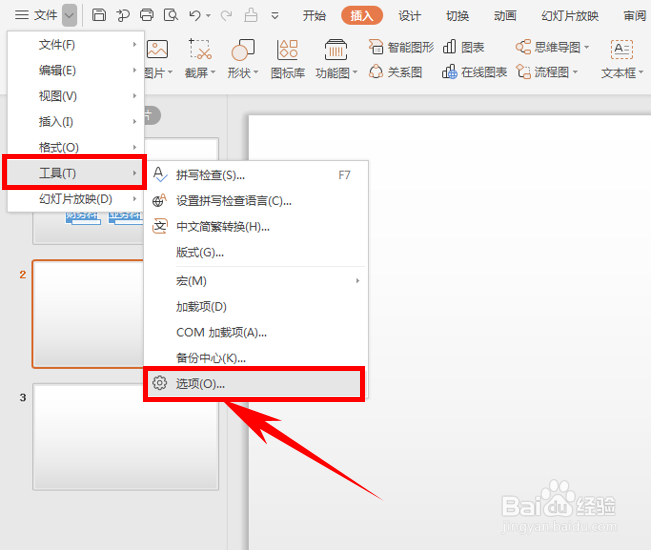 2/5
2/5弹出选项的对话框,在类别里选择【自定义功能区】,可以在右边看到,目前工具栏的主选项卡,及下属各种小功能,如下图所示:
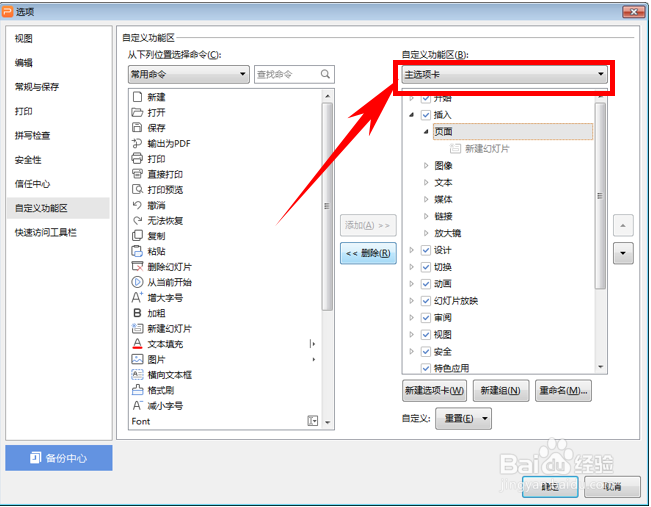 3/5
3/5如果想要在工具栏当中添加自定义功能,则可以单击【新建选项卡】,创建完毕后,单击重命名,如下图所示:
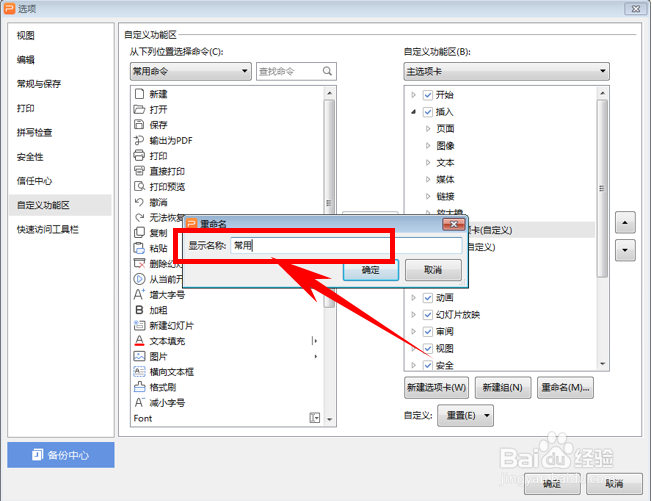 4/5
4/5设置常用选项卡后,可以在左侧的常用命令处选择命令,单击中间的添加即可,如下图所示:
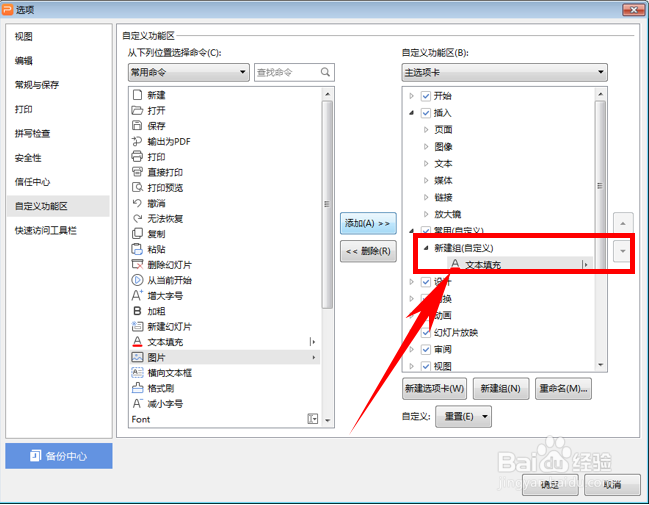 5/5
5/5那么,在PPT演示文稿当中,如何为PPT添加常用工具栏的方法,是不是非常简单呢,你学会了吗?
版权声明:
1、本文系转载,版权归原作者所有,旨在传递信息,不代表看本站的观点和立场。
2、本站仅提供信息发布平台,不承担相关法律责任。
3、若侵犯您的版权或隐私,请联系本站管理员删除。
4、文章链接:http://www.1haoku.cn/art_375832.html
上一篇:早醒型失眠症如何治疗?
下一篇:崩溃大陆果汁骑士套装怎么得
 订阅
订阅